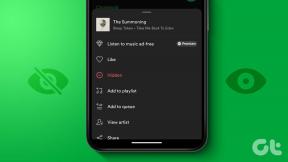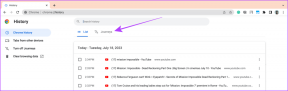Как заставить приложение всегда открываться в развернутом режиме
Разное / / February 16, 2022

Недавно я столкнулся с проблемой, когда большая часть моего приложения и
окна проводника
перестал открываться в развернутом режиме. Скорее, они появились в странных размерах. По моему общему опыту, большинство людей рано или поздно сталкиваются с этой проблемой. И, честно говоря, я не знаю причины или причины этой беды.
Я уверен, что вы понимаете, что я имею в виду, и вы, вероятно, также понимаете боль, связанную с максимизацией окна (вручную) каждый раз, когда вы запускаете программу. Итак, есть ли решение для противодействия таким ситуациям?
Да, есть. Исправление, которое мы собираемся обсудить, не является общим и не работать по всей системе на одном дыхании. Вместо этого он должен применяться на уровне приложения (точнее, на уровне ярлыка приложения). Скажем, например, Блокнот или MS Word на вашем компьютере воздерживаются от запуска с развернутыми окнами, в то время как вам всегда хотелось бы, чтобы они это сделали. Вот исправление.
Классный совет: Вы также можете использовать контекстное меню строки заголовка
окна для быстрого переключения между развертыванием, свертыванием и восстановлением.Шаг 1: Перейдите к ярлыку, который вы всегда используете для запуска приложения (в качестве примера возьмем Блокнот). Для меня это был тот, который находится в меню «Пуск».
Шаг 2: Щелкните правой кнопкой мыши по этому ярлыку и выберите запуск Характеристики модальное окно из контекстного меню.

Шаг 3: В окне свойств переключитесь на Ярлык вкладка Прокрутите до раскрывающегося раздела, который гласит Бегать и измените значение против него на Максимизировано.
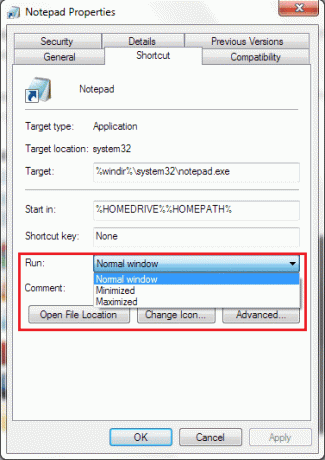
Шаг 4: Нажмите на Применять а потом дальше В порядке. Окно свойств закроется и при следующем запуске приложения откроется в развернутом виде.
Примечание: Помните, что этот трюк можно применить только на уровне быстрого доступа, потому что вы найдете Ярлык вкладка, связанная только с ярлыком.
Таким образом, вам нужно быть осторожным при выборе ярлыка, который вы всегда используете для запуска приложения. Чтобы сделать его последовательным, вы можете применить настройку в нескольких местах.
Могут быть определенные приложения, которые вы хотели бы запускать как свернутые, т. е. когда вы открываете приложение, оно идет и сидит на панели задач. Для таких случаев вам нужно выполнить те же шаги, за исключением того, что вам нужно выбрать Свернутый вместо Максимизировано как вы делали на шаге 3. Я установил его для своего настольного почтового клиента.
Если вы хотите применить этот параметр к проводнику Windows, щелкните правой кнопкой мыши значок проводника на панели задач, щелкните правой кнопкой мыши значок проводник Виндоус а затем перейти к Характеристики. Остальные шаги следуют, как и раньше.
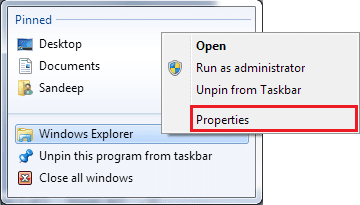
Вывод
Это действительно лучший способ гарантировать, что приложение всегда открывается в развернутом окне. Независимо от экрана, к которому вы подключаетесь, процесс обеспечивает поведение приложения. Я уверен, что у вас будет ряд инструментов и приложений, к которым можно применить этот параметр.
Дайте нам знать, если это поможет. Сообщите нам, знаете ли вы об универсальном исправлении, которое затронет все приложения одновременно.
Лучший кредит изображения: Сейед Мостафа Замани
Последнее обновление: 02 февраля 2022 г.
Вышеупомянутая статья может содержать партнерские ссылки, которые помогают поддерживать Guiding Tech. Однако это не влияет на нашу редакционную честность. Содержание остается беспристрастным и аутентичным.